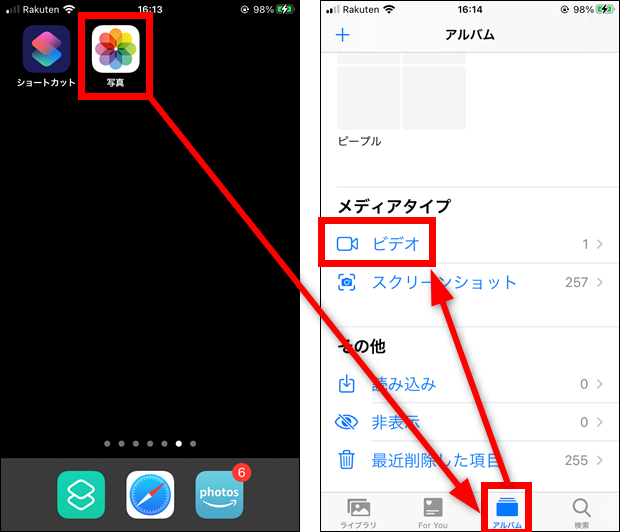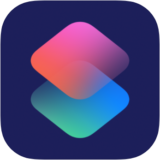パソコンにある動画をiPhoneやiPadのカメラロールに転送する方法を紹介します。
iTunes無しでできる簡単な方法ですので、是非参考にしてください。
PCからiPhoneに動画を転送する方法
①:PC側の操作
まずはブラウザでウェブ版のiCloud(https://www.icloud.com/ )を開いてください。以下のボタンからも開けます。
iCloudが開いたらApple ID(メールアドレス)を入力します。
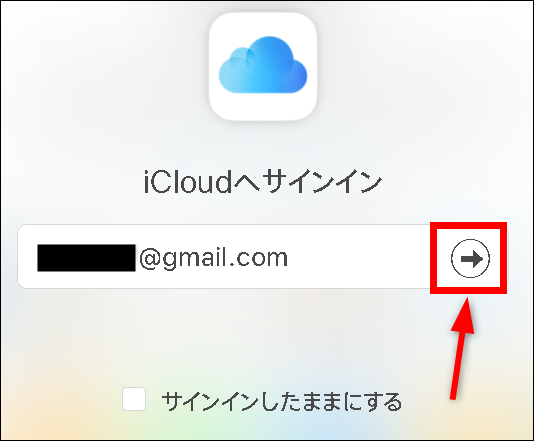
さらにパスワードも入力してサインインします。
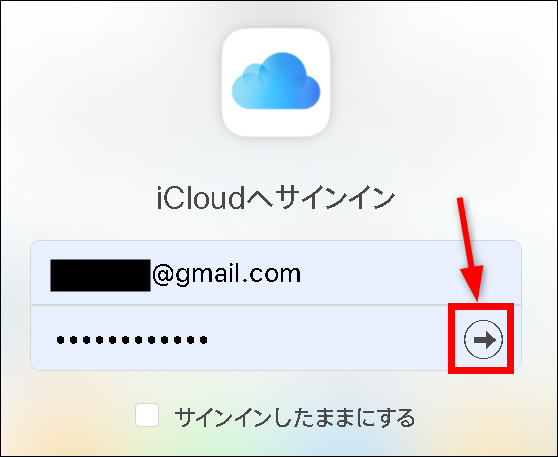
2段階認証を設定している場合は、iPhoneに届く確認コードを入力してください。
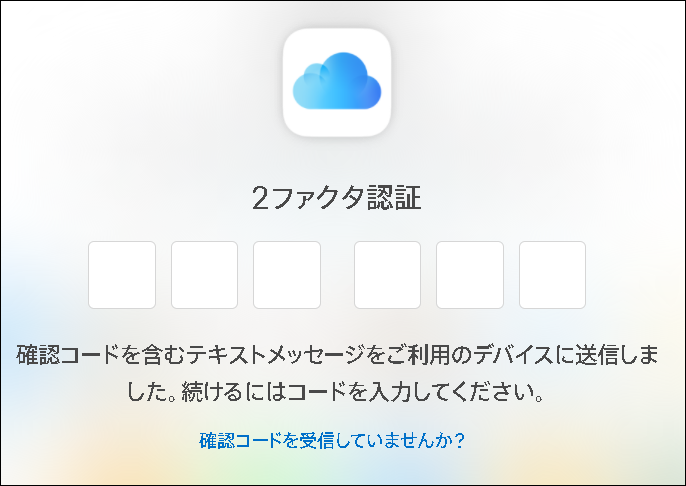
サインインしたら「iCloud Drive」を選択します。
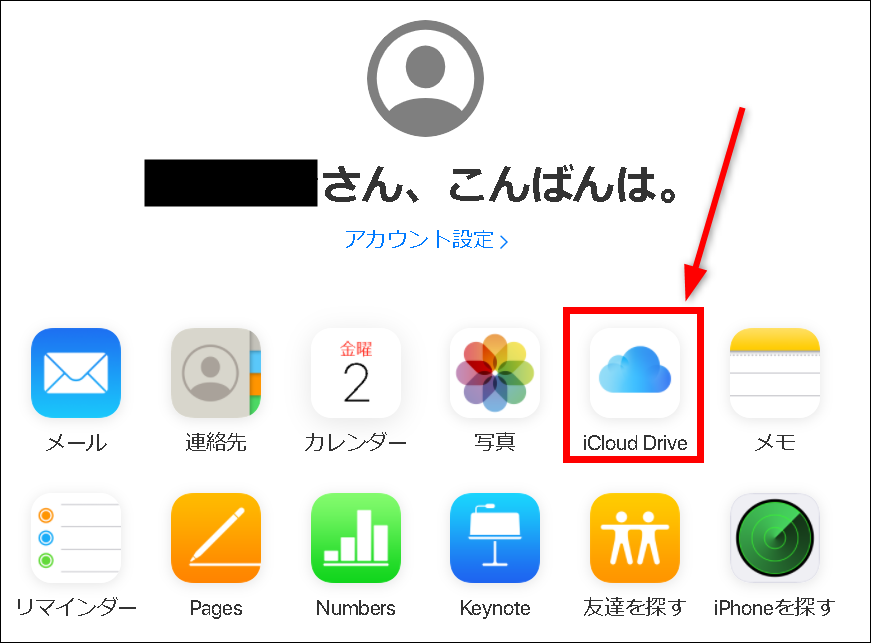
「アップロードボタン」を押します。
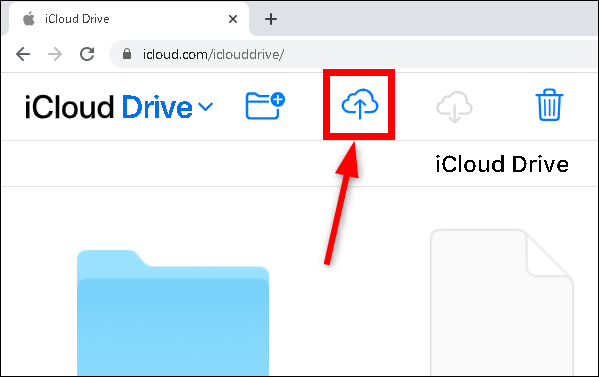
iPhoneに転送したい動画を選択します。
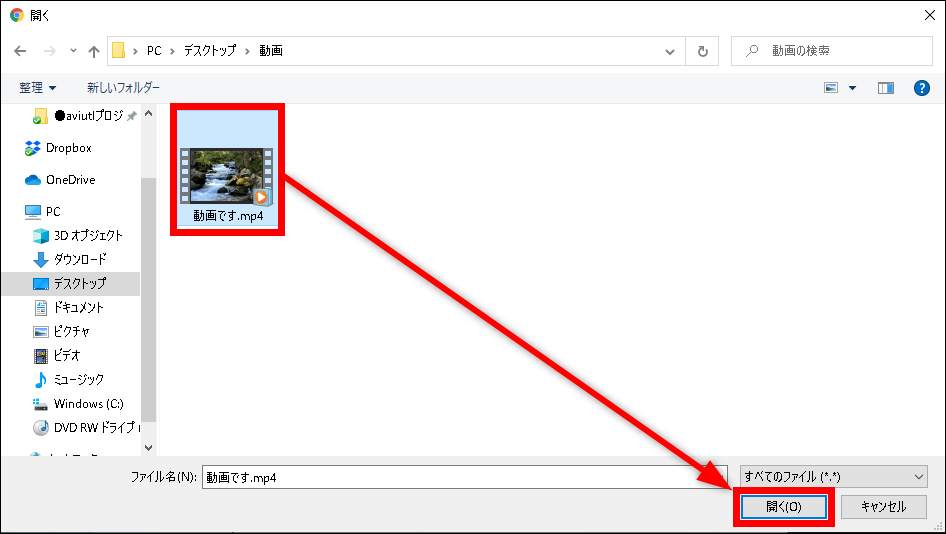
動画のアップロードが終わればPC側の操作は完了です。
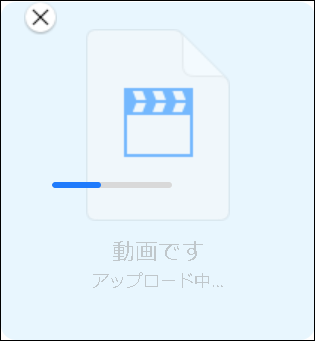
②iPhone・iPad側の操作
ホーム画面にあるファイルアプリを開きます。
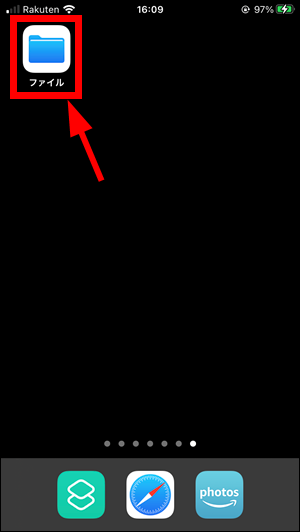
「iCloud Drive」をタップします。
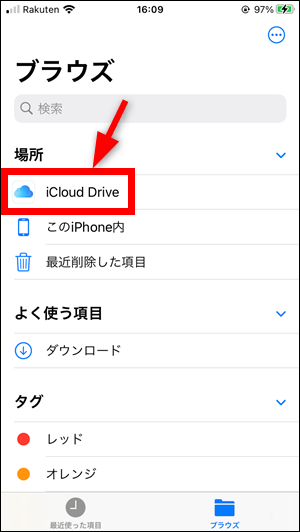
この画面が表示されない場合
画面右下の「ブラウズ」をタップしてから、左上の戻るボタンを何回かタップすれば表示できます。
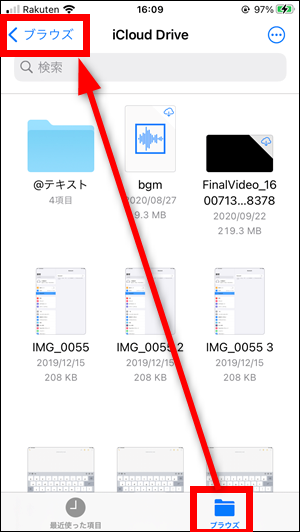
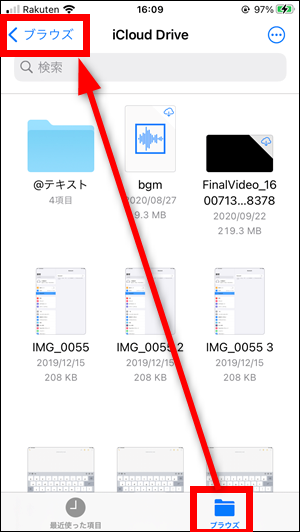
画面右上の「・・・」→「選択」の順にタップします。
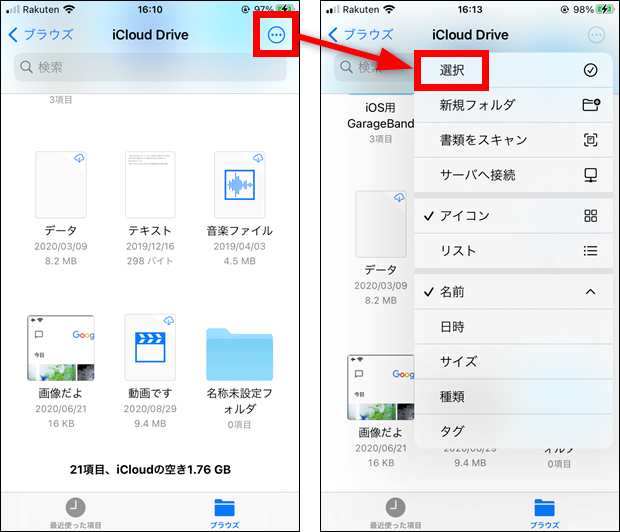
カメラロールに保存したい動画を選択してから「共有アイコン(上向き矢印)」をタップします。
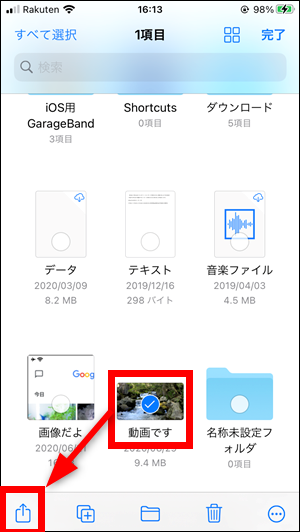
「ビデオを保存」をタップすれば転送した動画がカメラロールに保存されます。
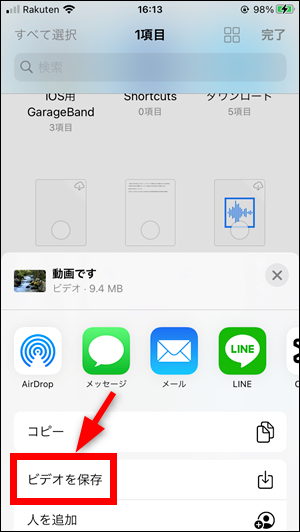
写真アプリを開いて「アルバム」→「ビデオ」の順にタップすればPCから転送した動画を確認できます。